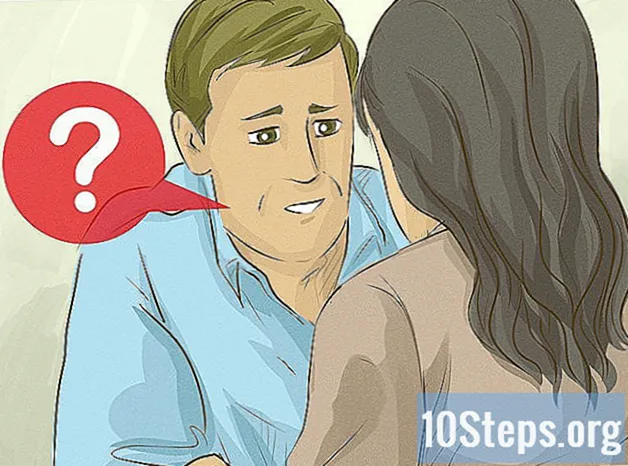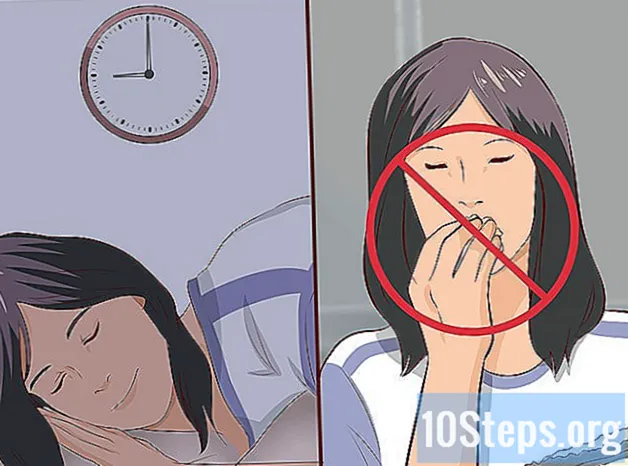Autor:
Tamara Smith
Fecha De Creación:
27 Enero 2021
Fecha De Actualización:
13 Mayo 2024
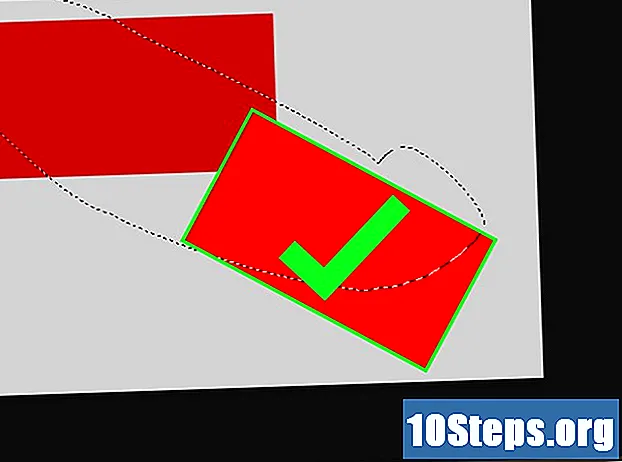
Contenido
Aprenda ahora a rotar un objeto en Adobe Photoshop para Windows y Mac OS.
Pasos
Abra o cree un archivo de Photoshop. Para hacer esto, haga clic en el menú "Archivo" en la barra de menú, que se encuentra en la parte superior de la pantalla, y:
- Elija la opción "Abrir ..." para cargar un archivo guardado en la computadora;
- O la opción "Nuevo ..." para inicializar un documento en blanco.

Haga clic en una capa. La ventana de la capa está en la parte inferior y derecha de la pantalla. Si no está allí, presione F7 en el teclado. Luego elija la capa que contiene el objeto que desea rotar.- Otra forma de hacer que aparezca la ventana de la capa es haciendo clic en el menú "Ver" y seleccionando "Capas". De forma predeterminada, aparecerá en la esquina inferior derecha de la pantalla.

Tome la herramienta "Selección rápida". Está disponible dentro de la barra de herramientas, en la esquina izquierda y central de la pantalla. Busque un pincel con la punta dentro de una elipse punteada; es la cuarta herramienta de arriba a abajo.- Si no puede encontrarlo, haga clic y mantenga presionada la herramienta "Varita mágica" hasta que aparezca un menú; la "Selección rápida" estará dentro.

Seleccione un objeto. Utilice "Selección rápida" para resaltar el objeto que desea rotar.- Para rotar toda la capa, no es necesario seleccionar nada.
Abre el menú Para editar. Es uno de los menús de la barra en la parte superior de la pantalla.
Elegir opción Transformación. Está casi en el medio del menú.
clickea en Girar 180 ° para dar la vuelta al objeto o la capa.
clickea en Girar 90 ° en sentido horario para voltear la parte inferior del objeto o capa hacia la izquierda y hacia arriba.
clickea en Girar 90 ° en sentido antihorario para rotar la parte inferior del objeto hacia la derecha y hacia arriba.
clickea en Girar para girar libremente. Tenga en cuenta que aparecerá un cuadro con ocho cuadrados alrededor del objeto o capa.
- Haga clic y mantenga presionado uno de los cuadros con el cursor y comience a mover el mouse para rotar el objeto deseado.
- Los grados de rotación aparecerán en una pantalla junto al cursor.
prensa ↵ Entrar para fijar el objeto en la rotación que se realizó.
Consejos
- El uso de atajos de teclado acelera enormemente las tareas en Photoshop. Entonces, comience a editar como un profesional, aprendiendo algunos atajos:
- M - herramienta Marquesina (selección);
- V - Herramienta de movimiento;
- Ctrl + T (Cmd + T en Mac OS) - Transformación libre (puede cambiar su tamaño, ponerlo en perspectiva e incluso rotarlo - haga clic derecho en el objeto para ver estas opciones).
- Mantenga presionada la tecla "Shift" mientras gira, para bloquear los incrementos en 15 grados.
Materiales necesarios
- Adobe Photoshop